Sommaire
Avant Propos
Pour l’occasion, j’ai confié la rédaction de cet article à un abonné du blog.
Passionné comme moi de modélisation paramétrique sur Catia, André me suit depuis les tous débuts d’Apprendre-la-CAO.com.
Si bon nombre de mes articles sont maintenant d’une très bonne qualité, c’est qu’ils ont, pour beaucoup, été relus en profondeur et debuggés grâce à lui.
Aujourd’hui, André me fait l’honneur de réaliser cet article à propos d’un modèle CAO de son choix.
Je salue son excellent travail de modélisation 3D ainsi que son engagement pour la rédaction de ce très bel article qui, vous le verrez, est très détaillé et richement illustré.
C’est avec beaucoup de plaisir que je vous laisse découvrir l’article d’André sur la Master Sword de Link.
Merci André.
PSX59

Introduction
Les jeux vidéos font aujourd’hui partie de la vie courante des adolescents, voire des adultes, et pratiquement chaque foyer est doté d’une console.
Il en est une où évolue un petit plombier moustachu, bien connu, sur laquelle se retrouve également un personnage tout autant célèbre, Link, héros du jeu Zelda.
Celui-ci dans The legend of Zelda : Breath of the wild, est équipé de tout un armement dont l’épée légendaire, qu’il faut gagner dans le jeu. C’est cette épée que je propose de dessiner, de manière simple, en utilisant principalement l’atelier Part Design, et un peu celui de Generative Shape Design.
La forme de l’épée est une interprétation libre de l’image ci-dessous (et d’autres glanées sur le Web) :

Après cette petite présentation, mettons-nous au travail!
Dessiner l’épée légendaire, la Master Sword!
Description :
Avant de commencer, il convient de présenter les différentes parties sur lesquelles le travail va s’effectuer.
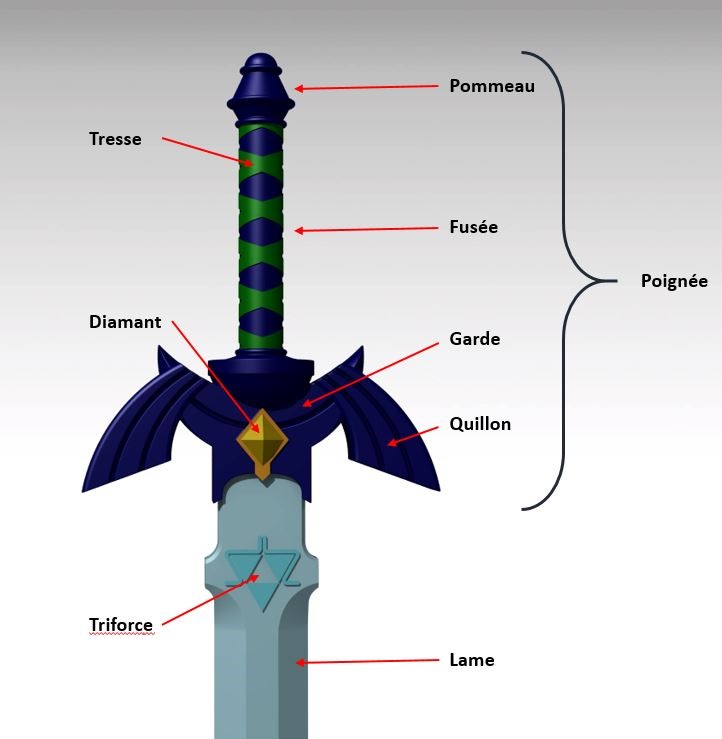
La poignée :
Le pommeau et la fusée :
Je lance donc Catia (V5R20 pour moi) et ouvre Part Design, construction non hybride, puis je crée un Set géométrique que je nomme “Géométrie de la poignée” (sans les guillemets) et dans celui-ci, sur le plan XY je dessine l’esquisse ci-dessous (cliquez sur les images) :

Le détail des extrémités :
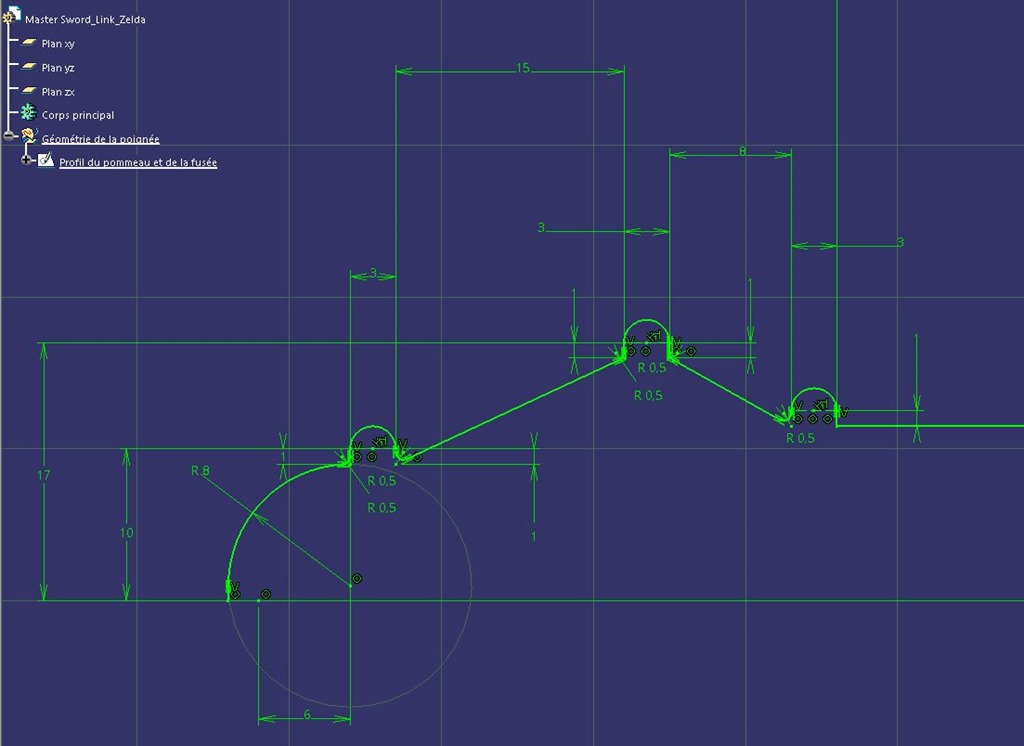

Insertion d’un Corps de pièce “Poignée” (l’insertion d’un corps de pièce permettra une colorisation plus facile des diverses parties de l’épée), puis Révolution d’un quart de tour de l’esquisse.
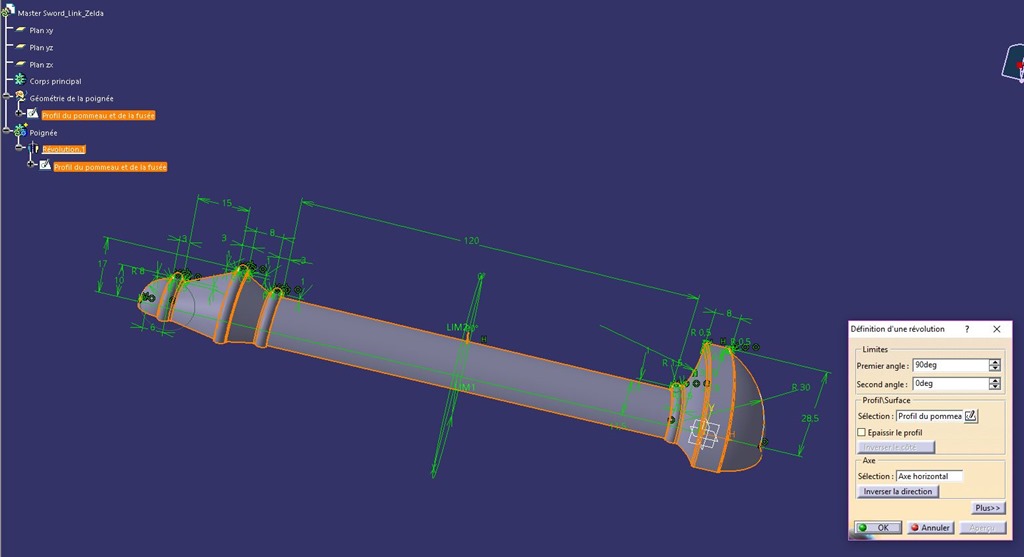
La garde :
Définir le set géométrique comme objet de travail puis dessiner sur le plan XY l’esquisse de la garde :
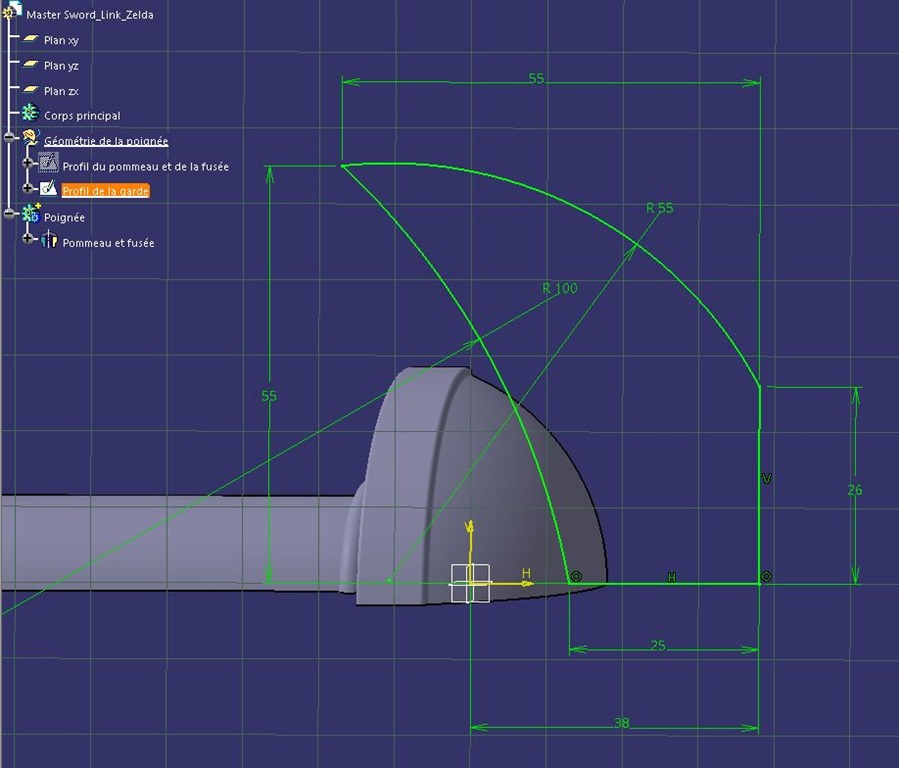
Définir Poignée comme objet de travail puis Extrusion d’une longueur de 12,5 mm.
Définir à nouveau le set géométrique comme objet de travail puis dessiner l’esquisse du guide du sillon de la garde avec pour plan de référence la face supérieure de la garde. La courbe guide part de l’extrémité de la projection de la courbe interne de la garde pour passer par des points milieu comme ci dessous, puis en trait fort une courbe coïncidant avec la courbe de construction. Son extrémité est sans contrainte pour pouvoir l’ajuster éventuellement par la suite, celle-ci devant se trouver sous le quillon :
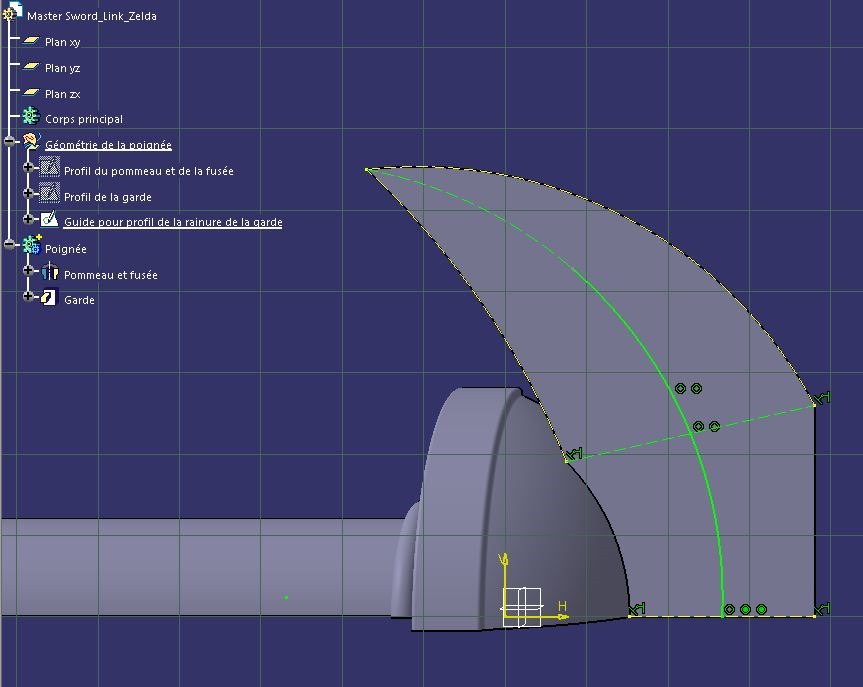
Sur le plan XY, dessiner le profil du sillon avec pour références les projections du point d’extrémité de la courbe guide et l’arête de la face supérieure de la garde :

On bascule dans l’atelier Generative Shape Design (GSD), puis on effectue un balayage avec pour profil le V et en courbe guide …… l’esquisse du guide. On obtient une peau que l’on remplit à une de ses extrémités. La droite est obtenue en cliquant droit dans la boite de dialogue sous Peau pour sillon et en sélectionnant les points extrêmes de la peau (en noir sur l’image). On assemble la peau et le remplissage :
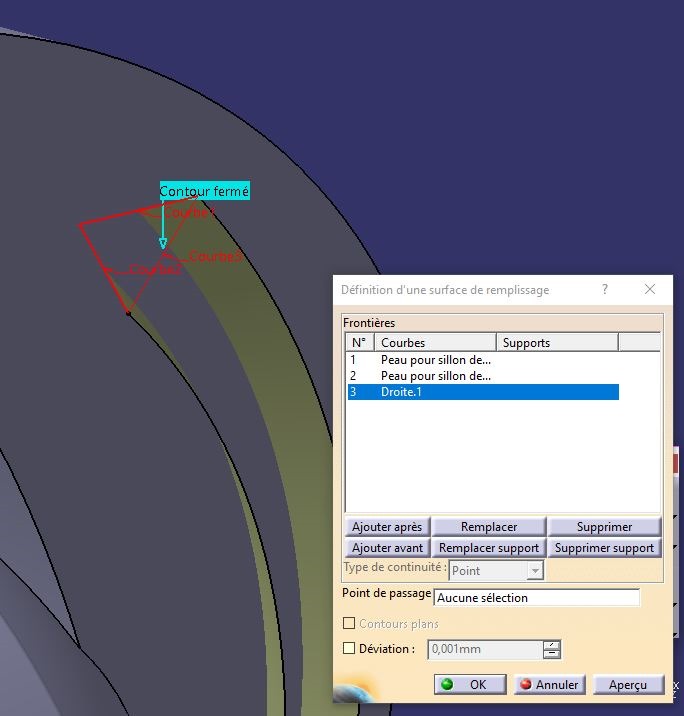
A nouveau dans l’atelier Part Design, Poignée comme objet de travail, puis Coupe avec l’assemblage précédent. Attention au sens des flèches, cliquer dessus si besoin pour les inverser.
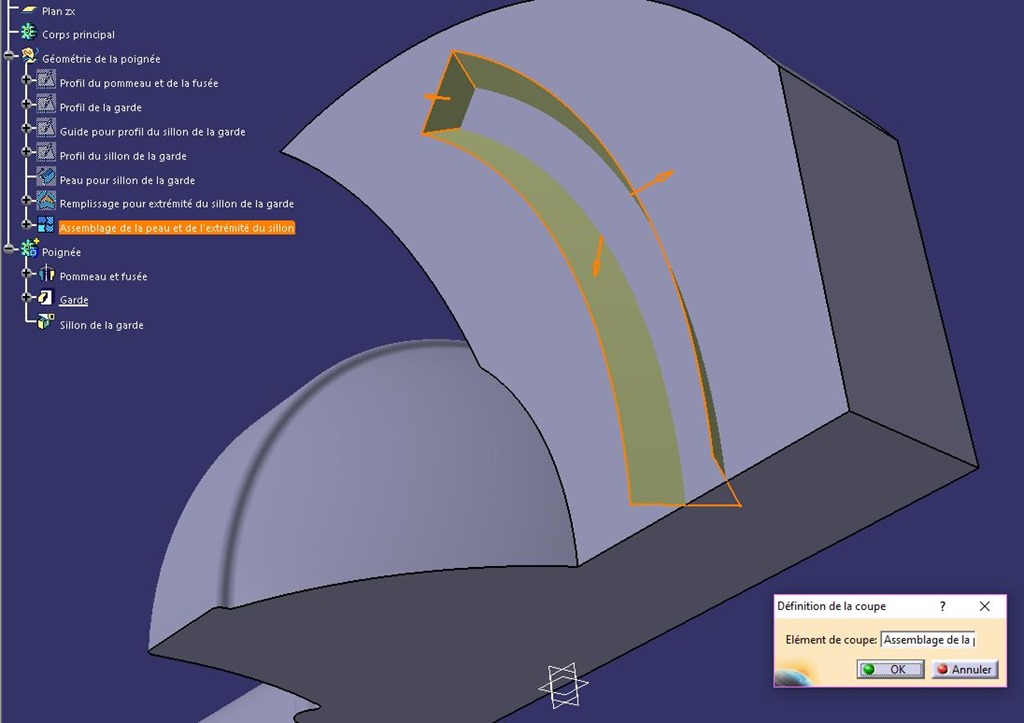
Maintenant un peu de mise en forme avec des congés à rayon variable, puis des congés simples. Il est possible que des messages d’avertissement apparaissent, je valide et n’en tiens pas compte.
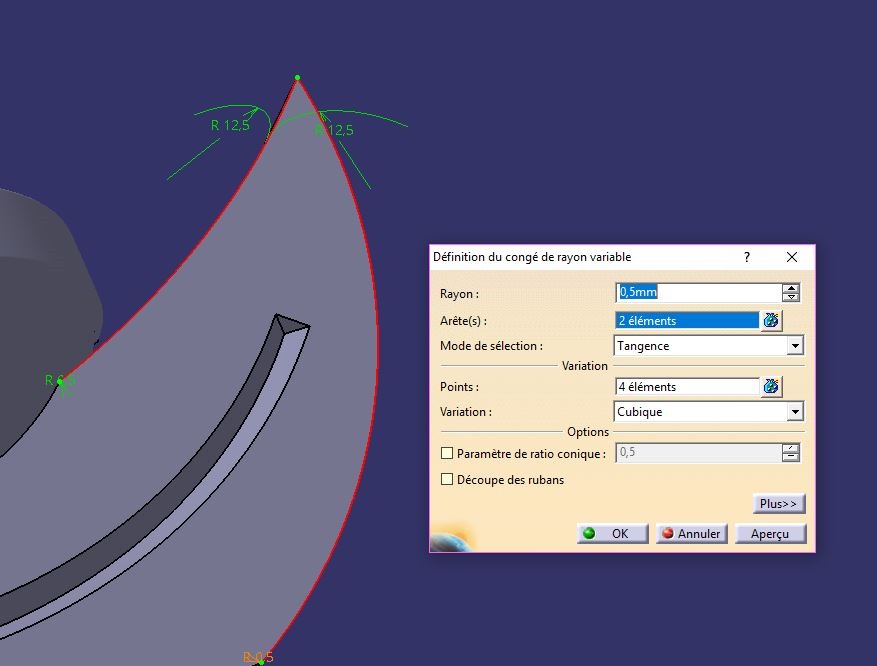
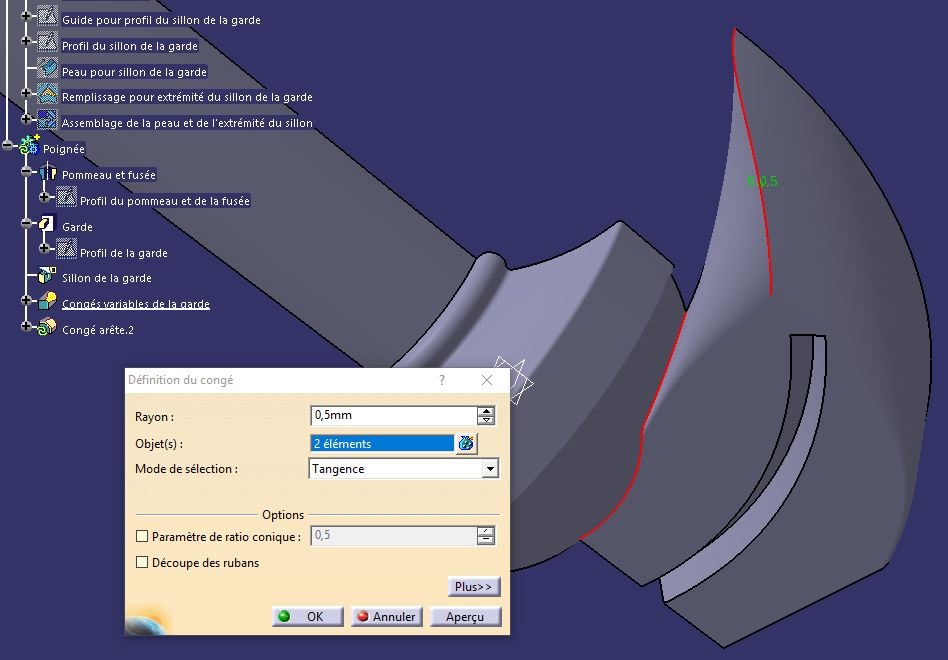
Le quillon :
Dans le set géométrique et sur le plan XY, dessiner le profil du Quillon ci-dessous, et en profiter pour éventuellement ajuster la courbe guide du sillon de la garde qui doit se trouver sous le quillon :

Dans Poignée en objet de travail, faire une extrusion d’une épaisseur de 14 mm.
Dans le set géométrique il faut à présent dessiner les courbes qui serviront de guides pour les sillons du quillon en se servant de sa face supérieure comme plan de référence, puis on projette les deux points d’extrémités des courbes du quillon qui serviront à délimiter une droite de construction. La droite l = 50 est également projetée. On mesure ces deux droites. On place ensuite deux points de construction sur chacune des droites avec pour contrainte le tiers de la mesure de chaque droite avec une formule (validez le message d’avertissement) :

Lorsque tous les points sont en place, ils servent d’extrémités à deux courbes qui serviront de guides comme ci-dessous :
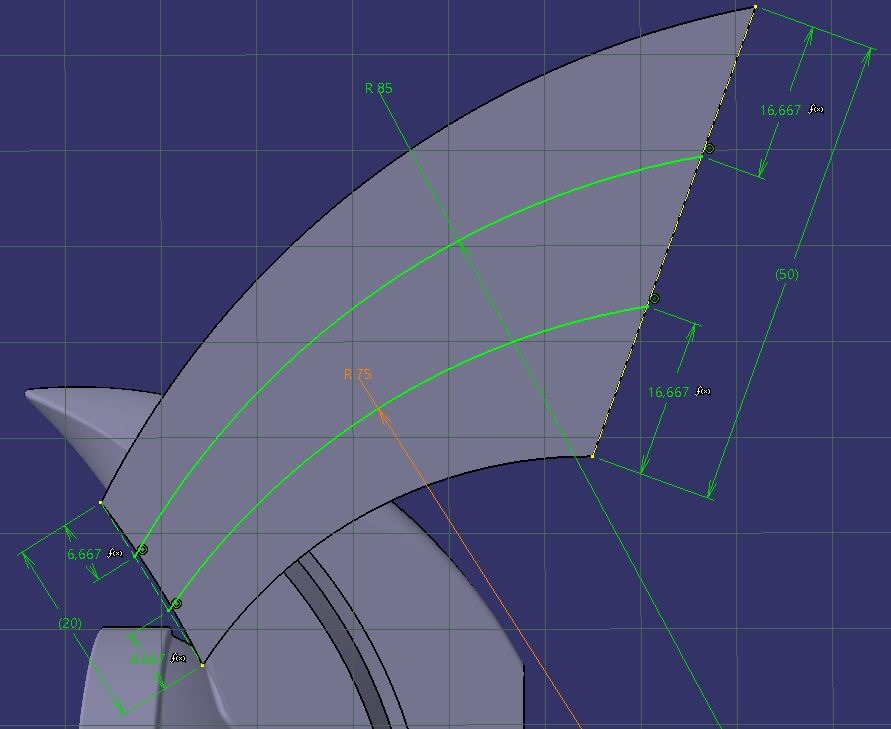
Sélectionner les deux courbes puis les sortir à l’aide de l’icône ci-dessous :

Avec pour plan de référence l’extrémité plane du quillon, on dessine deux esquisses à profil en V (comme pour le sillon de la garde).


De retour dans l’atelier GSD, pratiquer deux balayages successifs des esquisses précédentes avec pour guides les sorties des courbes :
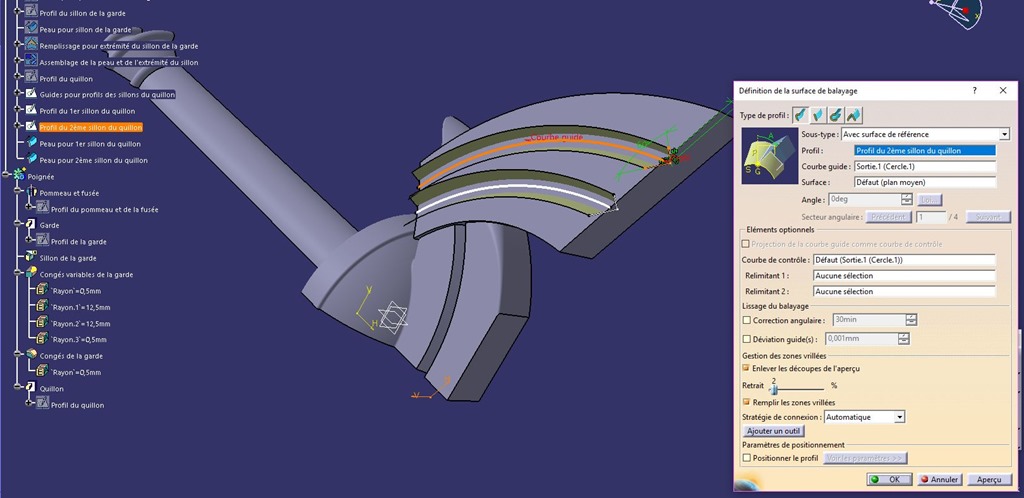
Assembler les deux peaux en veillant à bien tout décocher dans la boite de dialogue,

puis en revenant dans Part Design et en ayant Poignée pour objet de travail, effectuer une coupe en veillant au sens des flèches :
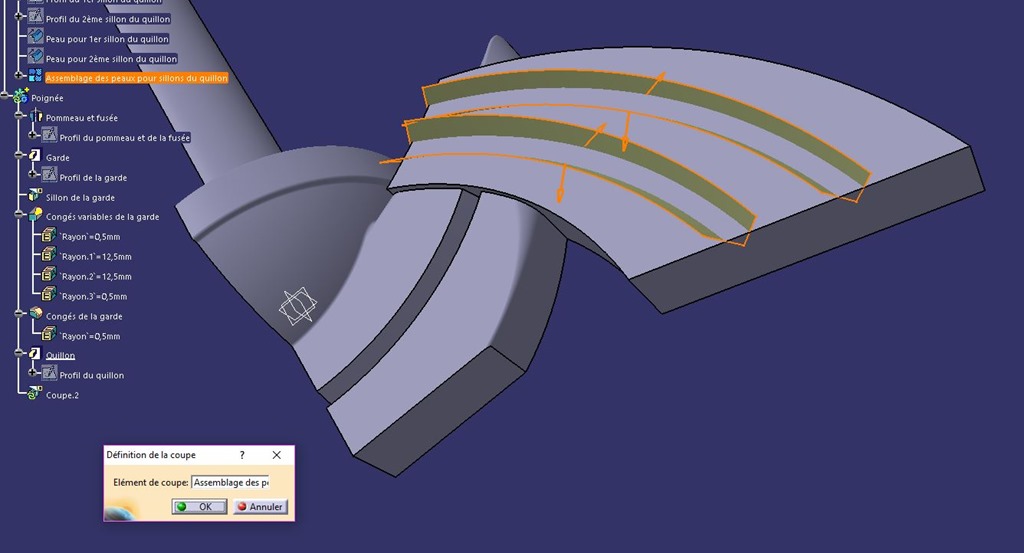
Cacher les esquisses et les peaux, mettre en forme le quillon avec des congés.



La lame :
A présent, insérer un nouveau set géométrique et le renommer “Géométrie de la lame”. Avec le plan XY pour référence, dessiner le profil de la lame :


Insérer un nouveau Corps de pièce puis le nommer “Lame”. Dans celui-ci faire une extrusion du profil de la lame d’une épaisseur de 9,5mm puis chanfreiner comme ci-dessous :
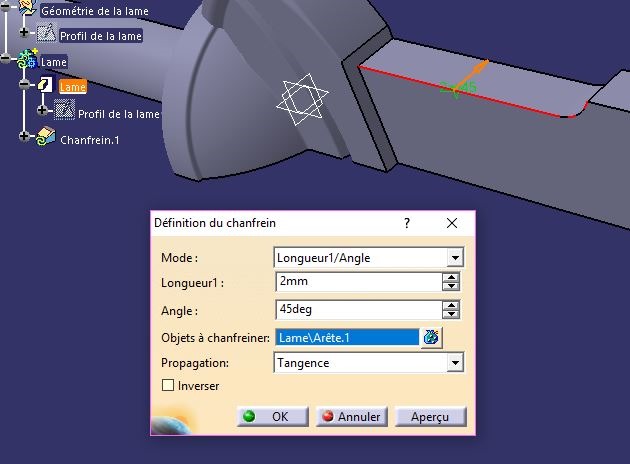
Le tranchant de la lame
Définir comme objet de travail le set géométrique “Géométrie de la lame” puis sur le plan XY esquisser la courbe qui servira de guide au profil du tranchant de la lame. Sélectionner les arêtes de la lame …

… puis faire une projection des éléments 3D, et enfin finir l’esquisse du Guide du tranchant de la lame. A une extrémité de la lame ne dessiner qu’un trait tangent à la courbe projetée, et à l’autre un quart de cercle du rayon figurant sur la 1ère esquisse de la lame, vous pouvez les lier par une formule, prolongé d’un trait vertical, sans contraintes, pour pouvoir ajuster ultérieurement.

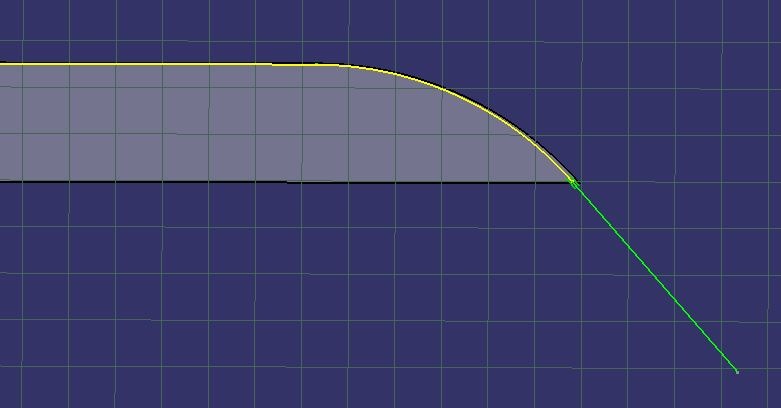
Maintenant, un peu de surfacique, et donc, basculer sur l’atelier Generative Shape Design pour créer six plans normaux à la courbe Guide du tranchant de la lame passant chacun par un des points du guide.
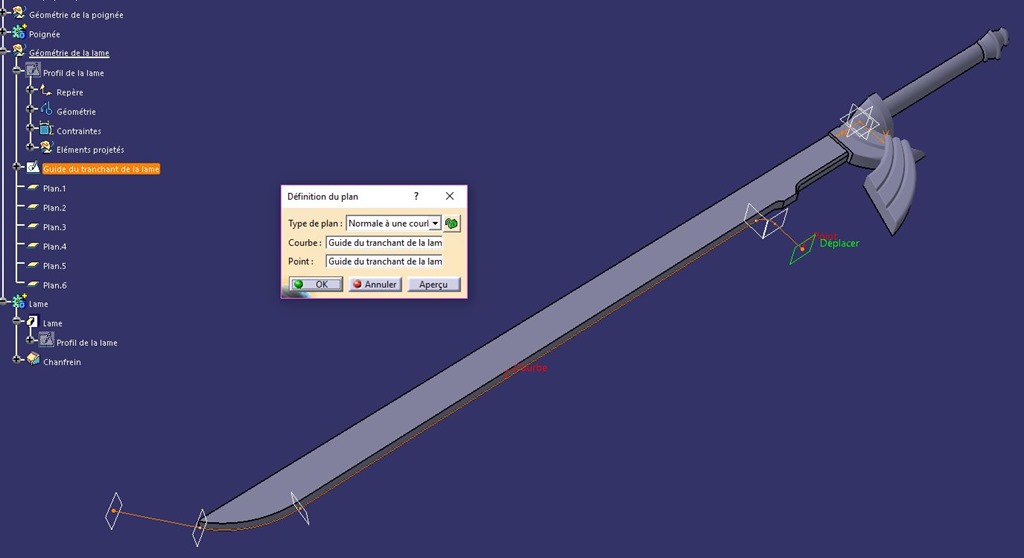
Création d’un paramètre longueur “Largeur du tranchant de la lame = 30 mm” et d’un angle “Angle du tranchant de la lame = 30 deg”. Ces paramètres serviront à simplifier une éventuelle modification, car en effet il sera plus facile de ne modifier que deux paramètres au lieu de six esquisses.
Sur chaque plan esquisser le profil du tranchant en projetant en traits de construction le point tangent au plan et la face inférieure de la lame, et bien-entendu lier les contraintes aux paramètres :
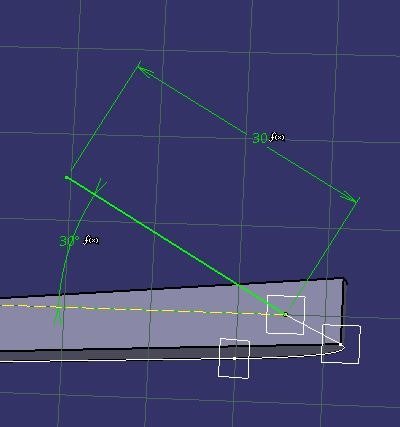
Après ce travail, un peu long je l’avoue, le résultat attendu est celui-ci. A noter que le paramètre de largeur a été ramené à 25 mm :
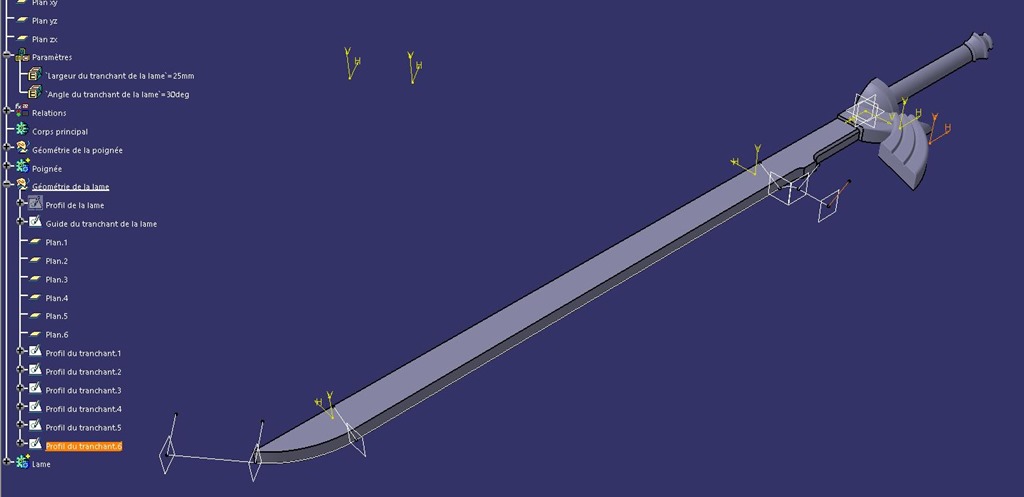
Masquer les six plans pour plus de clarté.
A l’aide de l’outil “Surfaces multi-sections”, créer une peau entre le profil du tranchant.1 et le profil du tranchant.2 avec pour guide le Guide du tranchant de la lame. Veiller au sens des flèches:
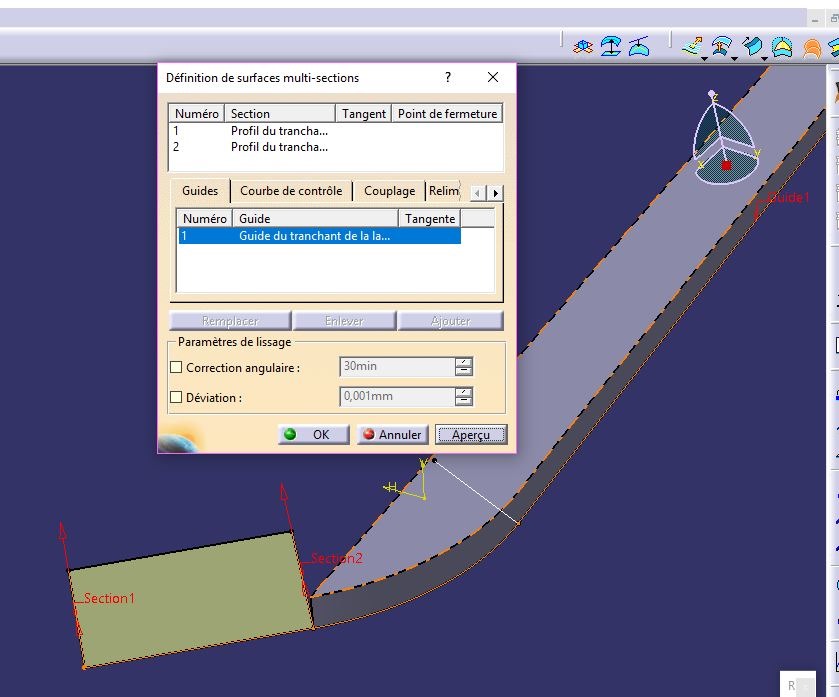
Faire de même avec les profils du tranchant.3 et profil du tranchant.4, puis avec les profils du tranchant.5 et profil du tranchant.6 :
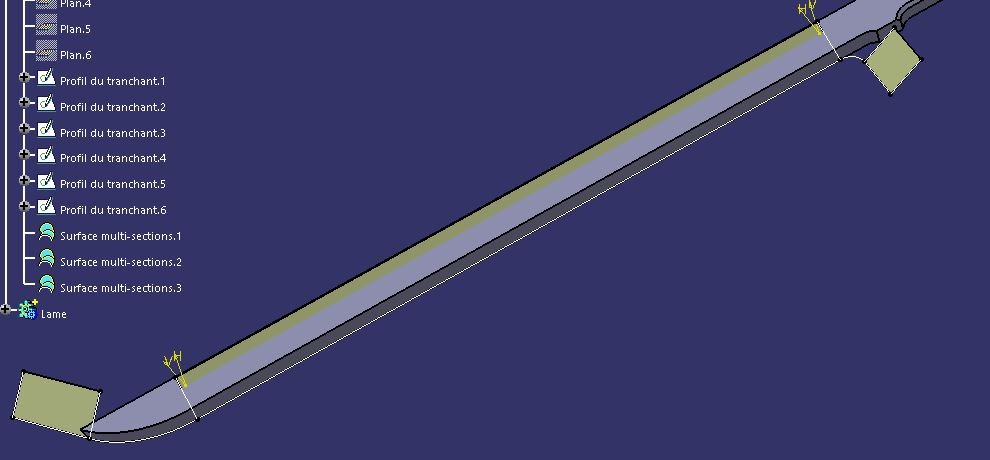
Cacher tous les profils du tranchant (1 à 6) ainsi que le corps “Lame”. Nous y voyons plus clair, non?
Effectuer à présent une surface multi-sections en sélectionnant l’arête de la 1ère peau, puis cliquer sur la surface pour déclarer la tangence. Faire de même avec la 2ème peau. Renouveler l’opération sur l’autre jonction courbe :

Et le résultat :

Procéder ainsi permet d’avoir une peau avec des parties bien tangentes, au contraire du balayage d’un unique profil suivant la courbe guide qui donne un résultat peu convaincant.
Cacher la courbe guide et assembler toutes les surfaces multi-sections. Renommer l’assemblage ”Peau pour tranchant de la lame”. Afficher le corps “Lame” et le définir comme objet de travail. Basculer dans l’atelier Part Design puis couper la lame avec l’assemblage précédent. Attention au sens des flèches :

Ajuster si besoin la position de la limite “d’affûtage” en ouvrant l’esquisse du Guide du tranchant de la lame et en faisant glisser l’extrémité (trait blanc) dans le sens opportun. A ce stade il est possible de mettre une contrainte de longueur, ou, si vous vous en sentez la force, de faire une construction surfacique d’intersections et de droites contraintes avec une fonction “length(courbe)” afin de réaliser une optimisation pour obtenir pourquoi pas un chanfrein de même longueur que du côté de la garde. Je ne l’ai pas fait et ai laissé tel quel :
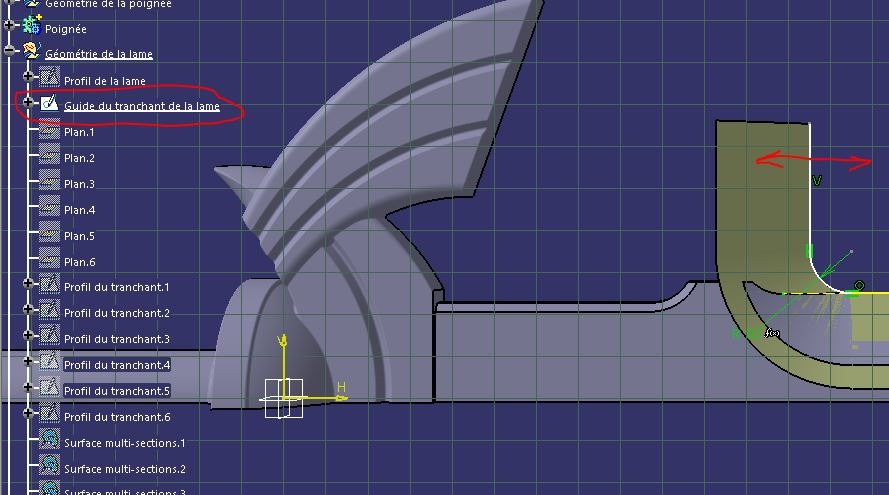
Il est maintenant possible de cacher la peau et d’apprécier son joli travail.
La poignée (suite) :
La lame étant terminée, il faut à présent revenir sur la poignée.
Définir le set géométrique “Géométrie de la poignée” comme objet de travail, puis sur le plan XY réaliser l’esquisse du “Profil pour finition de la garde”. La courbe est dessinée avec l’outil Courbe (en forme de spline) :

Définir le corps “Poignée” comme objet de travail puis extruder le profil jusqu’au plan, en prenant comme plan la face supérieur de la garde :

Quelques congés pour faire joli :

Le diamant :
Le réceptacle du diamant :
Insertion d’un set géométrique “Géométrie du diamant” puis sur le plan XY esquisser les contours du réceptacle du diamant. Pour réaliser cette esquisse, projeter les éléments ci-dessous qui serviront d’ancrage :
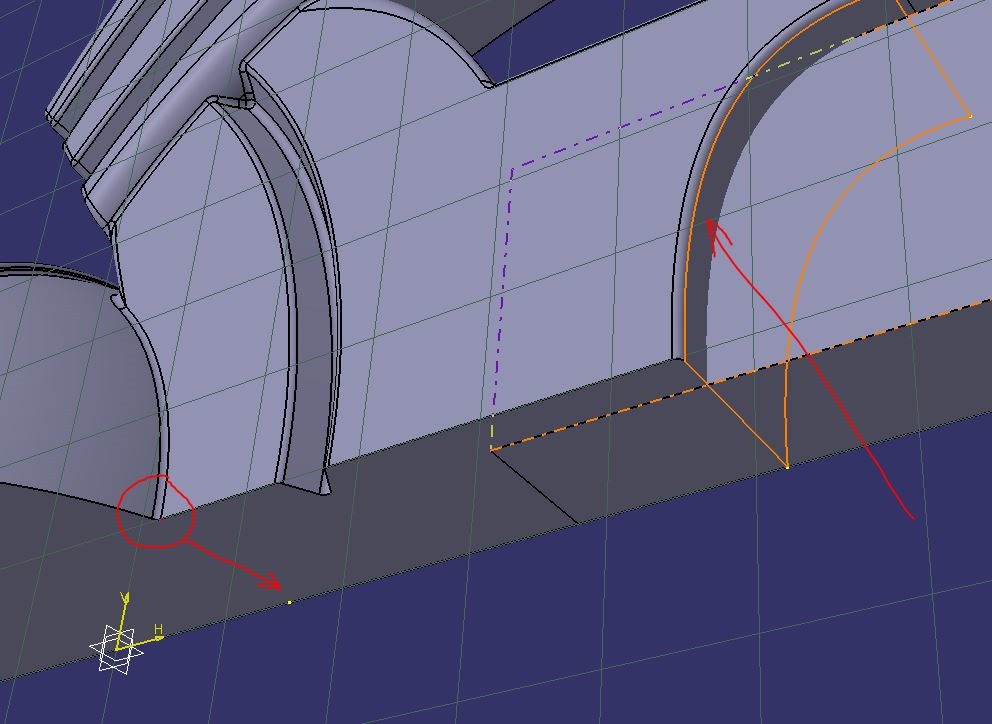
Et l’esquisse du réceptacle :
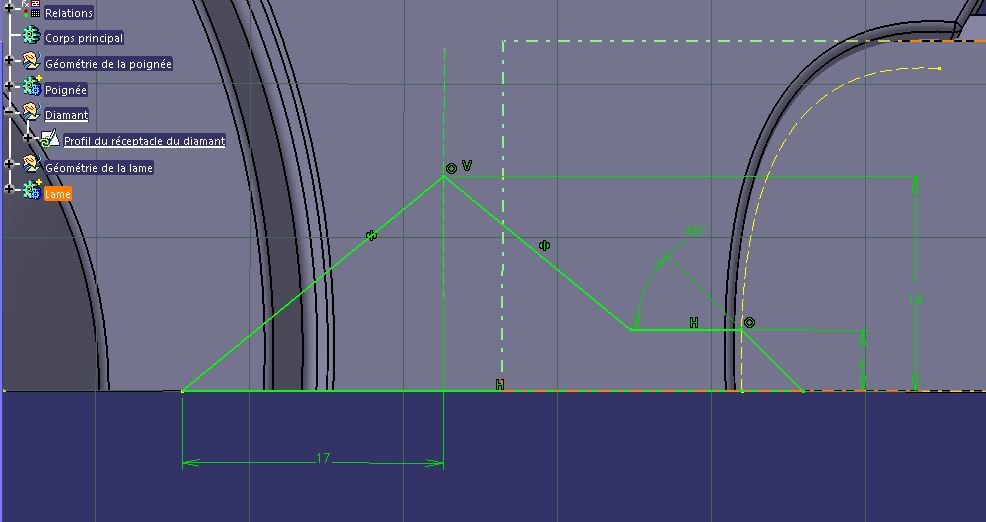
Insertion d’un corps “Diamant” et faire une extrusion d’une longueur de 13,5 mm.
Le diamant :
Définir le set géométrique “Géométrie du diamant” comme objet de travail puis dessiner le “Profil du diamant” :
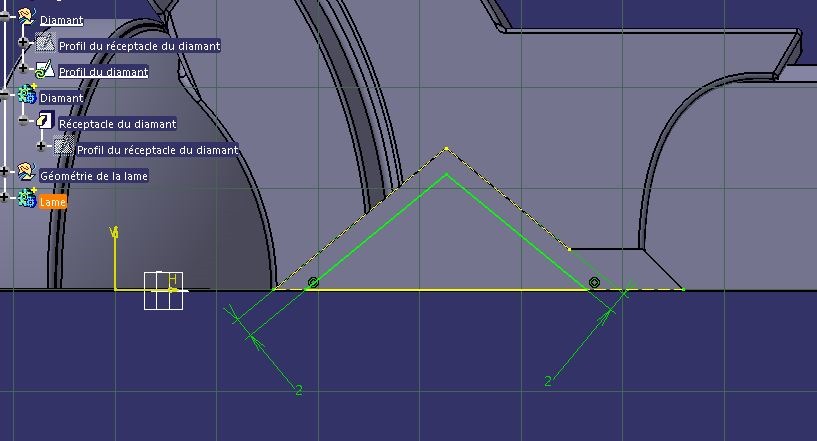
Dans le corps “Diamant” en objet de travail, réaliser une extrusion de 8,8 mm, puis chanfreiner à une longueur de …… 8,8m, les deux arêtes pour obtenir un beau diamant :
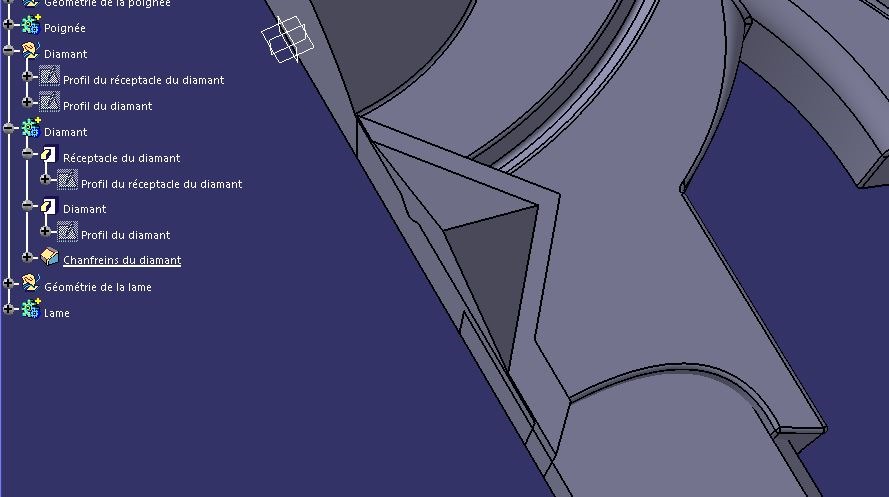
Courage! C’est presque fini!
La triforce :
Insertion d’un corps “Triforce” et dans celui-ci dessiner le profil de la triforce, l’esquisse prenant appui sur la face supérieure de la lame. Pour ces contours, il est inutile de surcharger en créant un set géométrique pour les y inclure. Il est possible que l’esquisse, en sélectionnant la face de la lame vienne s’insérer dans le corps de celle-ci. Il suffit par un glisser-déposer de la mettre dans le corps “Triforce”.
La triforce ayant pour base un triangle équilatéral, je lie la hauteur 17,5 à la longueur 35 par une formule en faisant une division par 2 :

Extruder de 1 mm :
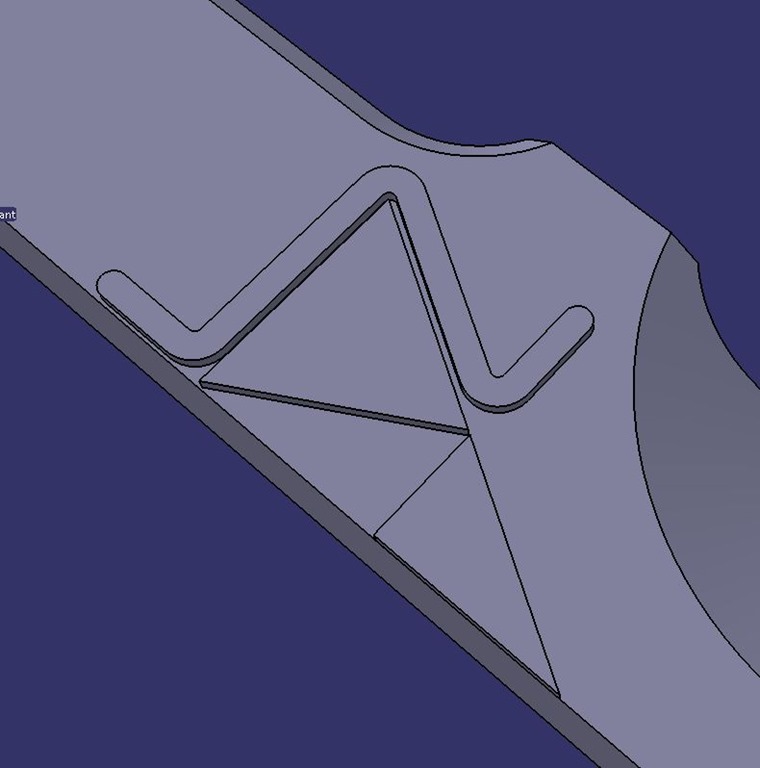
Opérations booléennes :
Il est enfin temps de regrouper tous les corps de pièces dans le Corps principal qui constitue cette épée. Il suffit de cliquer droit sur le corps “Poignée” –> Objet Poignée –> Ajouter :
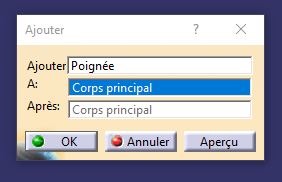
Répéter les opérations pour la lame, le diamant et la triforce.
Optionnel : A ce stade (j’aurais dû le faire au début) créer un set géométrique “Surfaciques” et par un glisser-déposer à l’aide de la souris, inclure dans celui-ci les sets précédemment créés (Géométrie de la poignée, Géométrie de la lame et Géométrie du diamant). Réordonner automatiquement si besoin.
Enfin, l’épée! :
Définir le Corps principal comme objet de travail, puis réaliser une symétrie en sélectionnant la face sur le plan XY pour voir apparaitre une demie épée :
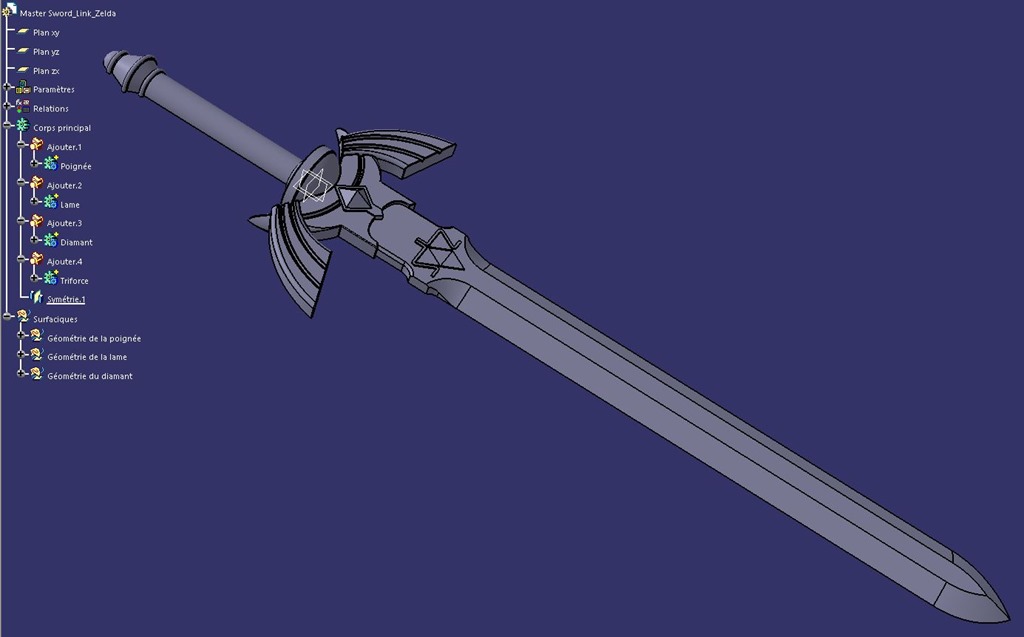
Quelques congés pour la finition du réceptacle du diamant :
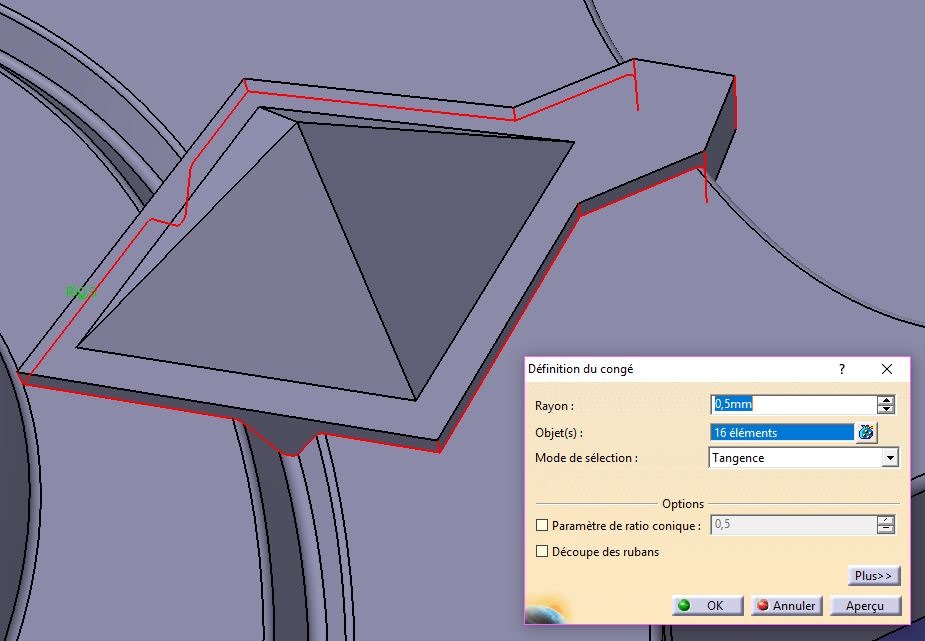
Sélectionner la face inférieure puis réaliser une symétrie pour enfin voir l’épée :
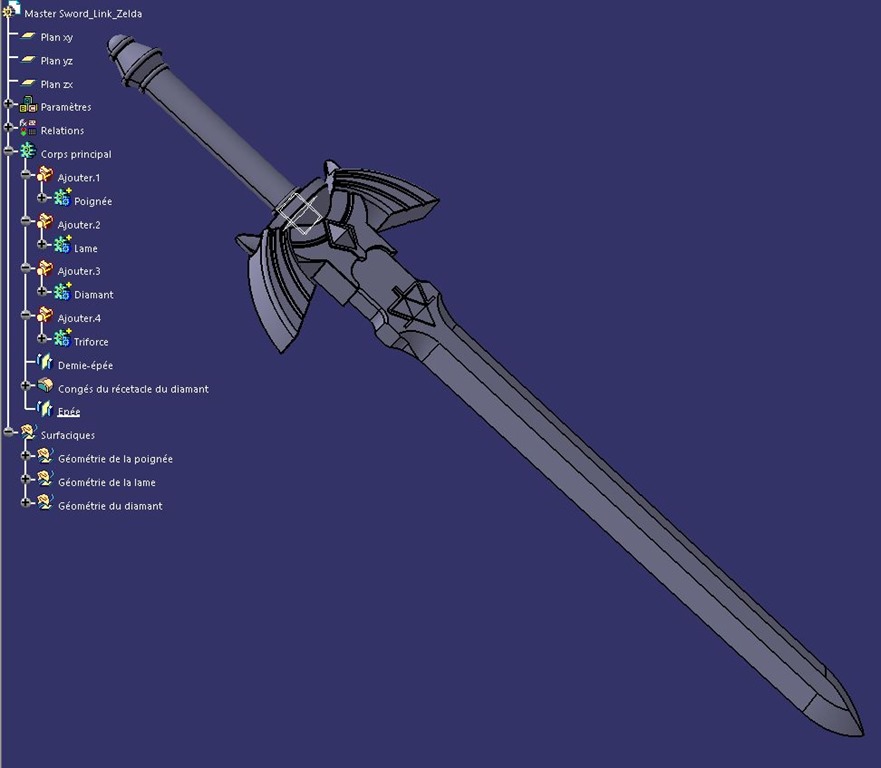
La tresse :
Basculer dans l’atelier GSD puis dans le set géométrique “Surfaciques” insérer un set nommé “Géométrie de la tresse”. Placer deux points sur une arête de la fusée. Veiller à sélectionner celle-ci sur la partie symétrisée de l’épée. Dans le cas contraire, les profils pour la tresse ne parcourront pas la totalité de la courbe guide. Un bug de Catia?
1er point avec un ratio 0 (début de l’arête) :
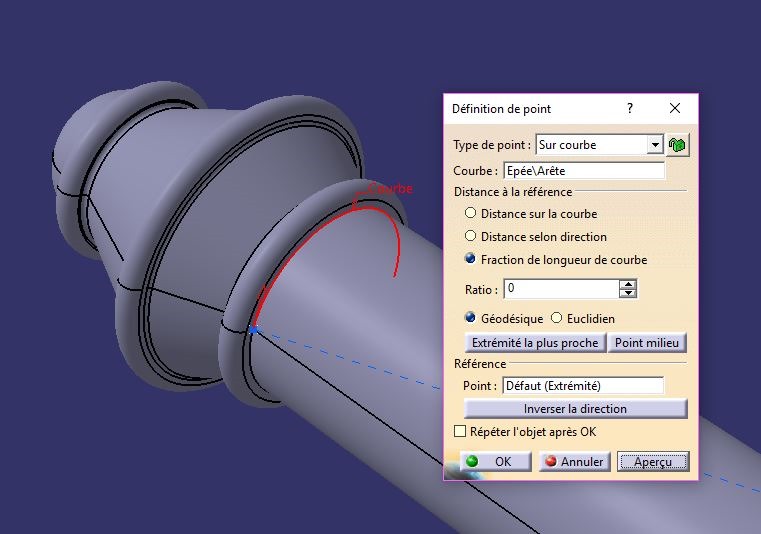
Et 2ème point avec un ratio 1 (fin de l’arête) :

Prendre le plan XY comme référence et appui de l’esquisse du Profil de la 1ère demie-tresse comme ci-dessous ….

… puis toujours sur le même plan dessiner la seconde esquisse du Profil de la 2ème demie-tresse et la lier à la première par des formules :

Le 2ème profil est un peu plus épais pour marquer le croisement des tresses.
Dessiner une hélice qui servira de guide au Profil de la 1ère demie-tresse. La hauteur est liée par une formule à la longueur de la fusée dans la 1ère esquisse de l’épée (Profil du pommeau et de la fusée), et le pas est lui aussi lié par une formule qui correspond au 1/5e de la hauteur de l’hélice. Ne pas oublier un angle de départ de –120° :
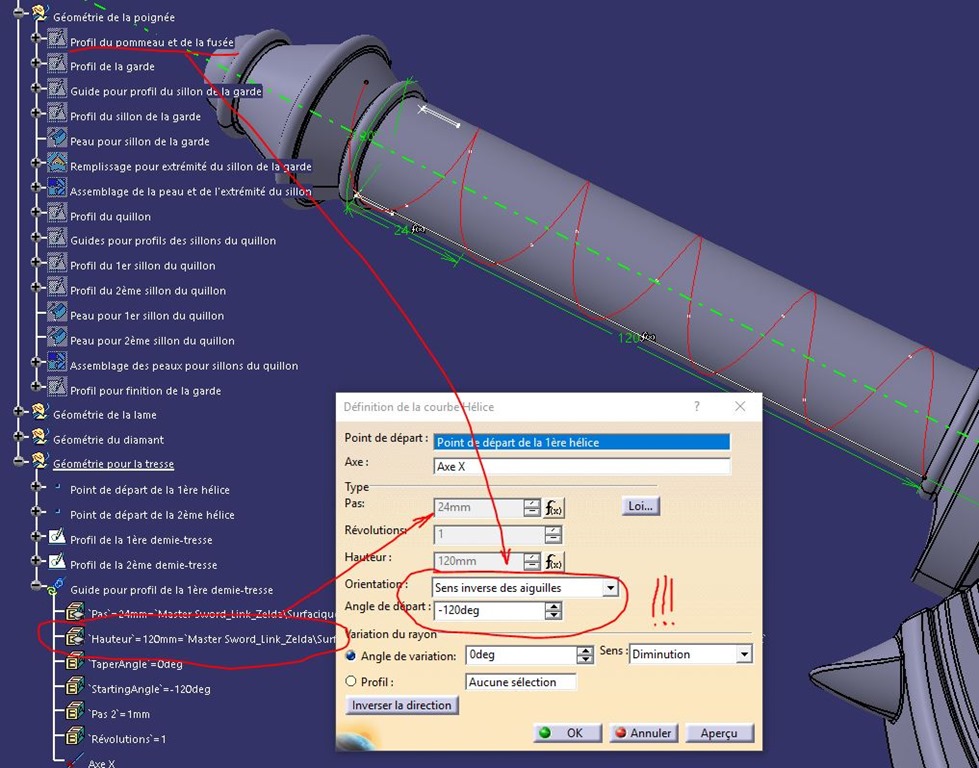
Dessiner une autre hélice comme Guide pour profil de la 2ème demie-tresse, en inversant le sens, selon les critères ci-dessous :

Basculer dans l’atelier Part Design puis insérer un corps de pièce “Tresse”. Dans celui-ci pratiquer une nervure en sélectionnant les divers éléments conformément à la boite de dialogue ci-dessous :
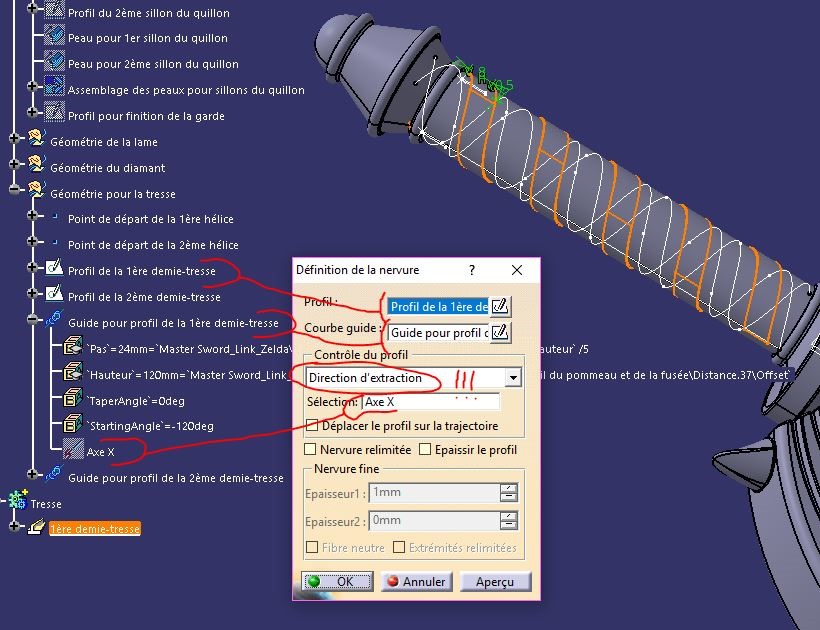
Renouveler l’opération de la même manière pour la seconde demie-tresse.
Contrairement aux autres corps de pièces qui ont été ajoutés au corps principal, le corps “Tresse” sera relimité partiellement par une opération booléenne en sélectionnant les faces à retirer, en l’occurrence l’excédent des deux demies-tresses :
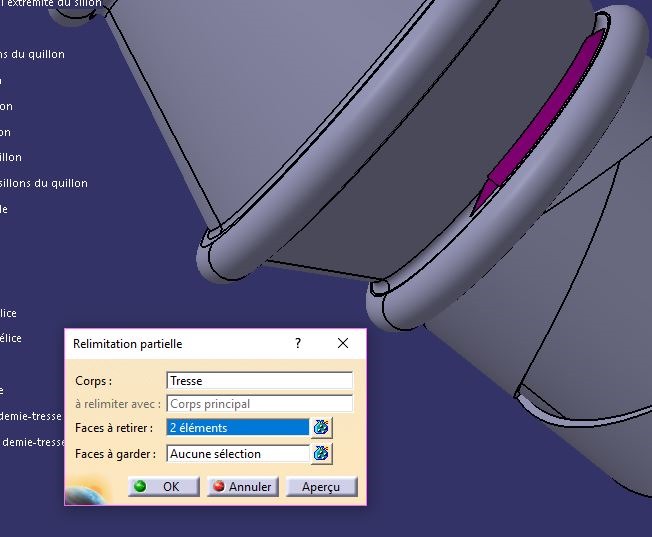
Mise en couleurs :
L’épée est terminée et si vous le souhaitez, vous pouvez la coloriser.
Comme dit au début de l’article, l’insertion de corps de pièces va simplifier la tâche, car en effet, plutôt que de sélectionner chaque face pour lui appliquer sa couleur, en sélectionnant le corps, c’est l’ensemble concerné qui est colorié.
Poignée :
Dans le Corps principal, sous Ajouter.1, cliquer droit sur Poignée, puis sur Propriétés. une boite de dialogue s’ouvre. Aller dans l’onglet Graphique puis sous Remplissage choisir la couleur désirée. Ci-dessous la couleur appliquée à la poignée, mais vous êtes libre d’en choisir une autre. Je donne ici pour information celles que j’ai choisies.

Lame :
Faire de même avec la lame :
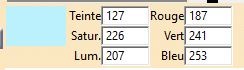
Triforce :

Tresse :
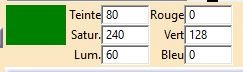
Diamant et son réceptacle :
Pour le réceptacle, cliquer droit sur l’extrusion “Réceptacle du diamant” dans le corps “Diamant”
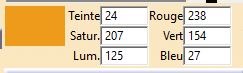
Et pour le diamant, cliquer droit sur “Chanfreins du diamant”

A ce stade il reste deux petits détails à régler, tout n’est pas coloré :
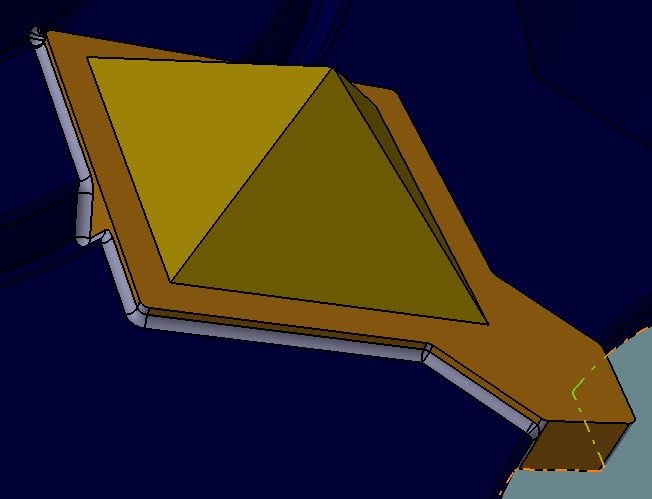
Cliquer droit dans le Corps principal sur Congés du réceptacle du diamant et lui appliquer la couleur de la Poignée. Il reste néanmoins des congés qu’il faudra traiter en les sélectionnant sur le dessin puis en cliquant droit dessus leur appliquer la couleur du réceptacle. Ne pas oublier l’autre côté de l’épée.
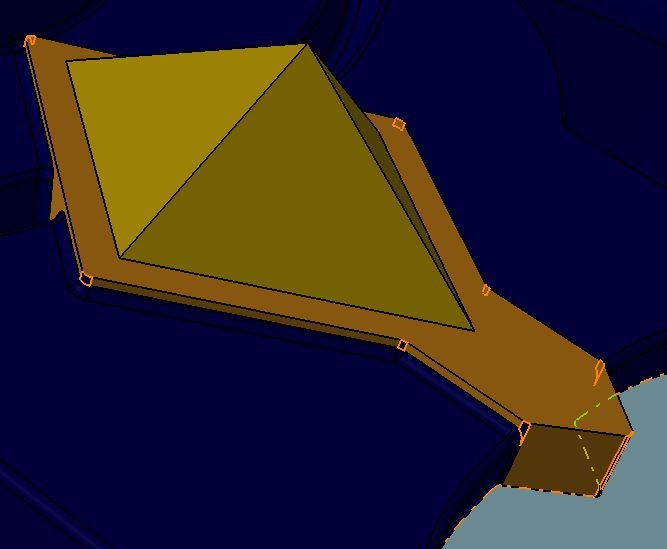
Conclusion :
J’espère que le travail sur cette épée vous aura plu, et surtout donné envie de la dessiner. Alors n’hésitez pas à nous montrer vos réalisations, pourquoi pas vos simplifications ou améliorations, vos méthodes…
Tous vos commentaires sont les bienvenus.
Catiament vôtre, André.
.
2 Responses
Alors celle la je ne m’y attendais pas !!
Je me jette dessus !!
A quand le bouclier ??
Merci Messij pour cet enthousiasme.
Tenez-nous au courant sur les difficultés ou non à réaliser cette épée et nous montrer le résultat.
Quant au bouclier, c’est une idée!
Peut-être en surfacique!